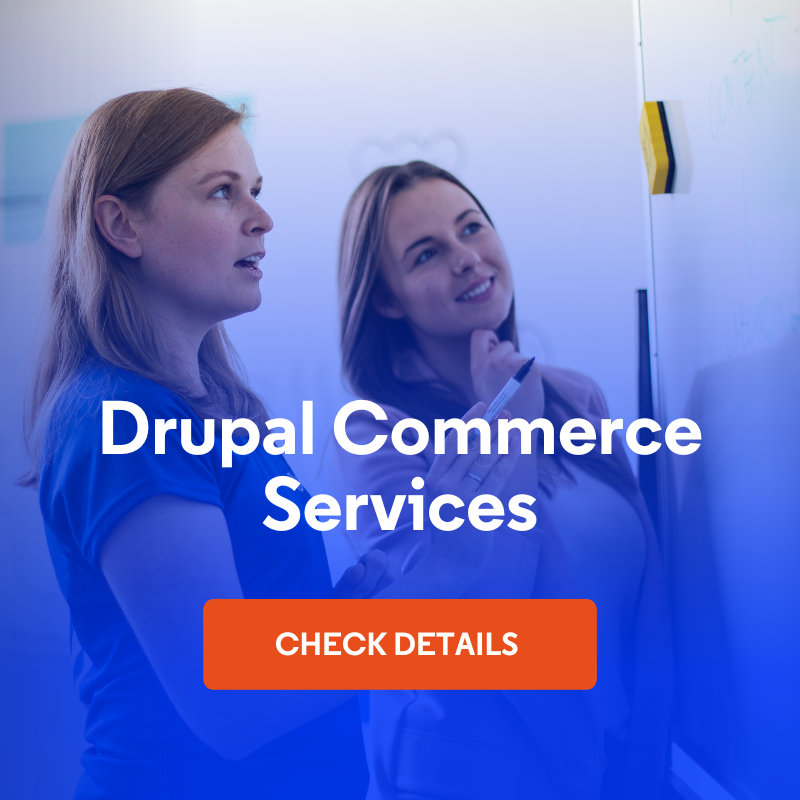Wiederkehrende Zahlungen in Drupal Commerce mit PayPal. Wie richte ich das Braintree-Modul ein?
Möchten Sie in Ihrem Online-Shop eine Option für wiederkehrende Zahlungen anbieten? Wenn ja, ist dieser Artikel für Sie. Sie erfahren, wie Sie das Drupal Commerce Braintree-Modul konfigurieren, um die Zahlungsabwicklung über das Braintree-Gateway zu ermöglichen, wie Sie es mit Ihrem PayPal-Konto verknüpfen und wie Sie diese Lösung auf Ihrer Drupal-Plattform für den Online-Verkauf testen und erfolgreich einführen können.
Was ist Braintree?
Braintree ist ein Online-Zahlungsdienst, der von PayPal angeboten wird und es einfach macht, Zahlungen auf Websites und mobilen Apps zu akzeptieren. Es unterstützt verschiedene Zahlungsmethoden, einschließlich Kredit- und Debitkarten, PayPal, Apple Pay, Google Pay und anderen.
Die Braintree PayPal-Funktionalität umfasst:
- Nahtlose Integration: Braintree stellt praktische SDKs (Software Development Kits) bereit, eine Reihe von Tools, die die Integration mit verschiedenen Plattformen und Technologien erleichtern.
- Unterstützung mehrerer Währungen: der Dienst unterstützt Zahlungen in über 130 Währungen, was es zu einer attraktiven Lösung für Unternehmen macht, die auf internationalen Märkten tätig sind.
- Erweiterte Risikomanagement-Tools: Braintree bietet verschiedene Risikomanagement- und Betrugspräventionstools wie 3D Secure und Advanced Fraud Tools.
Braintree ist daher eine umfassende E-Commerce-Lösung, die Ihnen die einfache und sichere Verwaltung von Online-Zahlungen ermöglicht.
Die erforderlichen Module in Drupal Commerce installieren
Wenn Sie meinem vorherigen Artikel über wiederkehrende Zahlungen/Abonnements in Drupal Commerce am Beispiel des Commerce Recurring-Moduls gefolgt sind, haben Sie wahrscheinlich bereits alle erforderlichen Module.
Zur Erinnerung, diese sind:
Sie installieren die Module, indem Sie den Befehl im Terminal ausführen:
composer require drupal/commerce_recurring drupal/commerce_braintreeOder indem Sie sie direkt von drupal.org herunterladen und im Verzeichnis /modules/contrib entpacken.
Nachdem Composer den Download abgeschlossen hat, gehen Sie zur Modulliste-Seite (/admin/modules) und aktivieren alle zuvor genannten oder verwenden Sie Drush:
drush en commerce_recurring commerce_braintreeeErstellung und Konfiguration des Braintree-Gateways
Das Drupal Commerce-Ökosystem bietet mehr als 100 vorgefertigte Module, die verschiedene Zahlungsdienste unterstützen, wie Amazon Pay, iDEAL, PayU, Stripe, PayPal oder Braintree (siehe die Dokumentation für die vollständige Liste). In diesem Blog-Beitrag konzentrieren wir uns darauf, das letztere zu konfigurieren und den gesamten Prozess Schritt für Schritt durchzugehen.
Erhalten der Braintree API-Schlüssel
Um das Zahlungsgateway ordnungsgemäß zu konfigurieren, benötigen Sie ein Sandbox-Konto, das Sie beiBraintree einrichten. Sie benötigen auch ein Schlüsselpaar für die Anwendung, das Sie im Entwicklerbereich der Website erhalten. Der Registrierungsprozess ist unkompliziert und intuitiv.
Nach der Erstellung eines Kontos besuchen Sie https://sandbox.braintreegateway.com/login und loggen sich mit den bei der Registrierung angegebenen Informationen ein. Klicken Sie auf das Zahnradsymbol in der oberen rechten Ecke und gehen Sie zur API Unterseite. In der API-Schlüssel Sektion sehen Sie einen Eintrag für Ihren API-Schlüssel.

Quelle: sandbox.braintreegateway.com
Klicken Sie auf den LinkAnzeigen, um die Details zu sehen. Lassen Sie den Tab offen, da Sie ihn für die weitere Konfiguration benötigen.

Händlerkonten-ID
Die zusätzlichen Informationen, die Sie benötigen, ist dieHändlerkonto-ID. Dies ist ein anderer Wert als dieHändler-ID. Um es festzulegen, klicken Sie auf das Zahnradsymbol und gehen Sie zur Geschäft Registerkarte.
Händlerkonto-ID ist eine einzigartige alphanumerische Zeichenkette, die Sie selbst zur einfachen Identifikation festlegen können. Wichtig ist, dass Sie beim Erstellen eines neuenHändlerkontos die Hauptwährung festlegen, in der Sie Zahlungen akzeptieren werden.

Konfiguration auf der Seite von Drupal Commerce
Nach der Installation des Moduls gehen Sie zur /admin/commerce/config/payment-gateways Unterseite, wo Sie eine Liste aller Zahlungsgateways finden, die auf Ihrer Drupal Commerce Plattform konfiguriert sind. Klicken Sie auf den Zahlungsgateway hinzufügen Button.
Das NameFeld ist der Name, der Ihr Gateway auf der Adminseite identifizieren wird. Aus der Plugin Liste wählen SieBraintree (Hosted Fields).
In diesem Stadium stellen Sie im AbschnittModus den Testmodus ein und wählen im FeldZahlungsmethoden-Typen die Zahlungsmethoden aus, die Sie akzeptieren möchten (derzeit unterstützt dasModul für Drupal nur direkte Zahlung per Kreditkarte und PayPal).
Darunter gibt es zusätzliche Optionen zur Konfiguration des Plugins. Wenn die OptionRechnungsinformationen erfassen aktiviert ist, werden die Formulardaten in Drupal gespeichert. Laut dem Haftungsausschluss unter dem Kasten, stellen Sie sicher, dass Sie rechtlich in der Lage sind, auf diese Option zu verzichten und sich nur auf die in Braintree gespeicherten Daten zu verlassen.
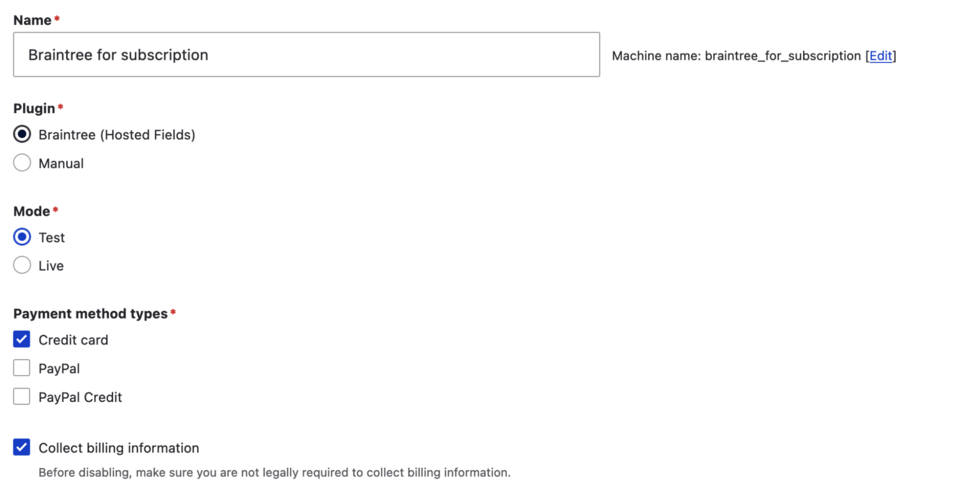
Füllen Sie dann die FelderÖffentlicher Schlüssel, Händler-ID, Privater Schlüssel und Händlerkonto-ID mit den von Braintree erhaltenen Daten aus. Sie können auch 3D Secure erzwingen, was eine starke Authentifizierung gemäß der Zahlungsdiensterichtlinie 2 (PSD2) ermöglicht.
Die Kreditkartensymbole aktivieren-Option ist rein visueller Natur und bestimmt, ob Zahlungskartensymbole im Zahlungsformular sichtbar sind:
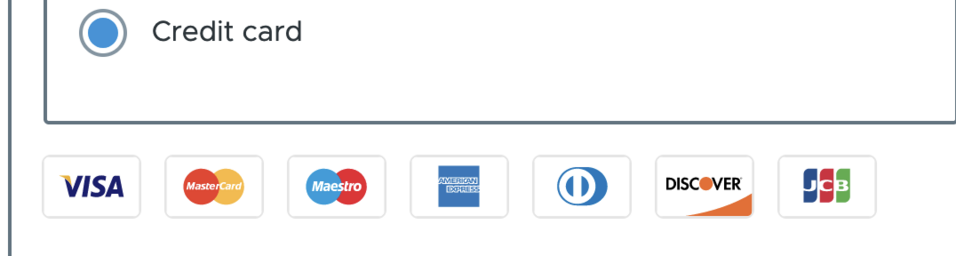
ImBedingungen-Abschnitt können Sie festlegen, unter welchen Bedingungen das definierte Zahlungsgateway verfügbar sein wird, z. B. wenn der Kunde eingeloggt ist oder Produkte im Warenkorb für einen bestimmten Betrag hat. Nach der Konfiguration dieses Abschnitts klicken Sie aufSpeichern, um zur Liste der Zahlungsgateways zu gelangen.
Sie können auch eine Bedingung definieren, bei der Braintree nur für Abonnementprodukte verfügbar ist, während andere Zahlungsgateways für die restlichen Produkte verfügbar bleiben.
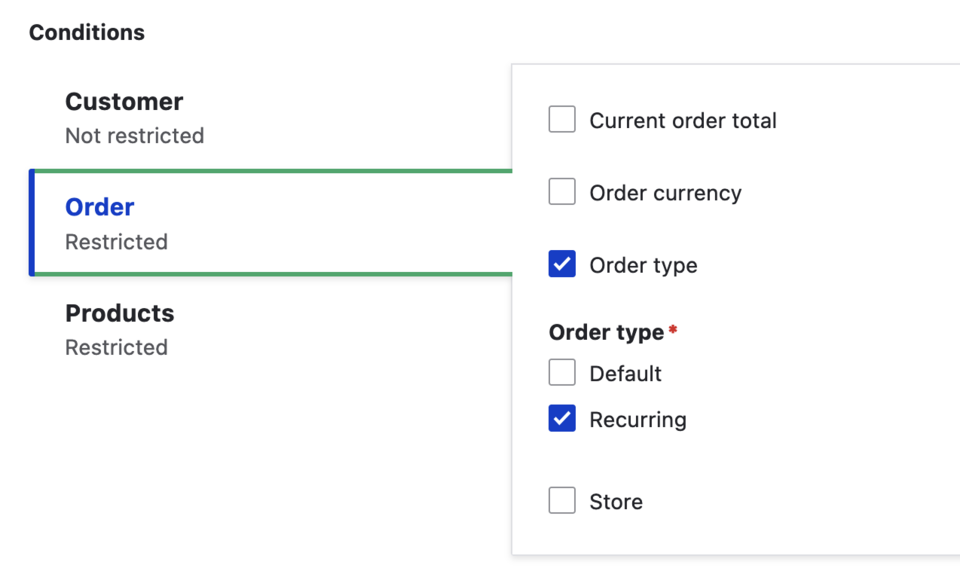
Zahlungstest
Jetzt können Sie das Produkt in Ihren Warenkorb legen und den gesamtenCheckout-Prozess durchlaufen, der den Abschluss Ihrer Bestellung darstellt. Wenn Sie den Zahlungsabschnitt erreichen, wählen Sie eine Zahlungskarte aus. Die Testdaten sind: Kartennummer 4111 1111 1111 1111 1111, Ablaufdatum (später als der aktuelle Monat und das aktuelle Jahr) und ein beliebiger CVV-Code gemäß den PayPal Braintree Testanweisungen.
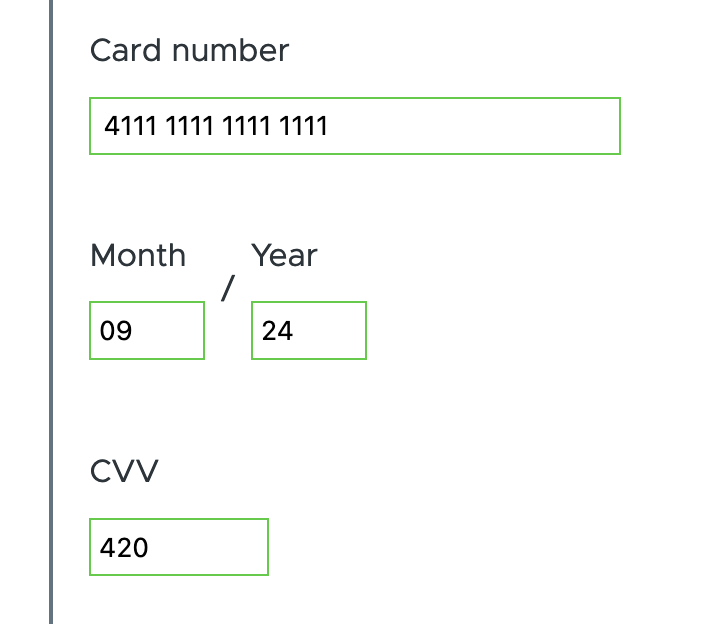
Sobald Sie den Kaufvorgang abgeschlossen haben, haben Sie ein Abonnement erstellt. Sie können dessen aktuellen Status überprüfen, indem Sie auf [page_drupal]/admin/commerce/subscriptions auf Ihrer Website gehen. Dort finden Sie die Details:
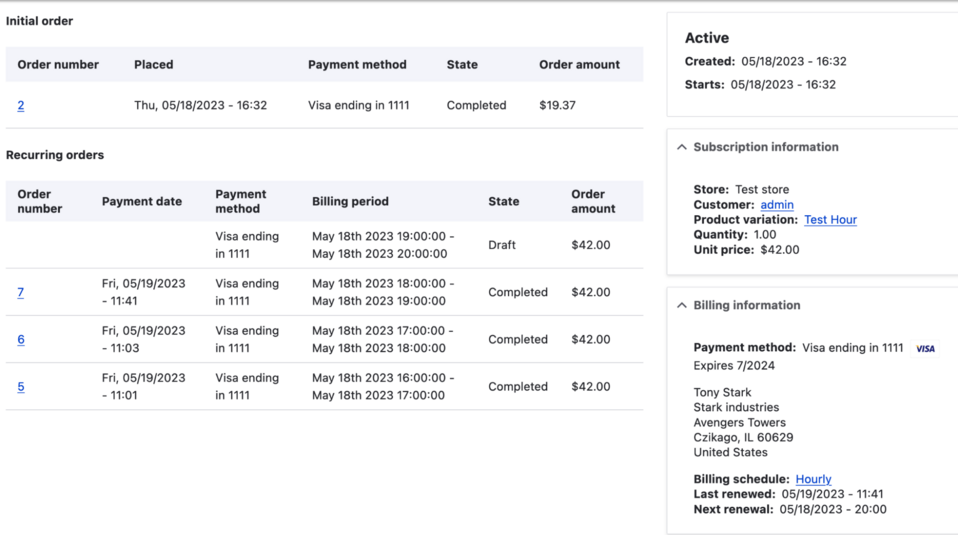
In diesem Fall wurde das gekaufte Abonnement so konfiguriert, dass es sich jede Stunde erneuert. Zahlungen werden erstellt, um die folgenden Zeiträume abzudecken. Ähnlich können Sie das Panel in Braintree betrachten, das imTransaktionen-Tab verfügbar ist.

PayPal-Zahlungsintegration
Während die Kartenzahlung unmittelbar nach der Installation des Moduls ("out-of-the-box") verfügbar ist, erfordert die PayPal-Zahlung zusätzliche Konfiguration auf der Braintree-Seite. Navigieren Sie daher über das Zahnradsymbol zur Verarbeitung Registerkarte. Hier können Sie auswählen, welche Zahlungsmethoden für Ihre Anwendung akzeptiert werden. Unter dem PayPal-Schalter klicken Sie aufSandbox verknüpfen.
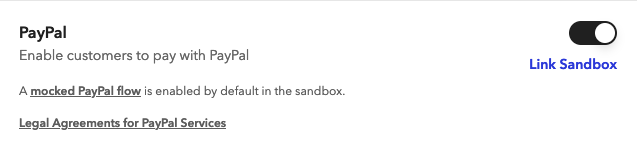
Erhalten der PayPal API-Schlüssel
Um das Zahlungsgateway ordnungsgemäß zu konfigurieren, benötigen Sie ein Konto, das Sie bei PayPal einrichten und ein Schlüsselpaar für die Anwendung, das Sie im Entwicklerbereich der Website erhalten. Der Registrierungsprozess ist äußerst intuitiv.
Nach der Kontoerstellung gehen Sie zu https://developer.paypal.com/. In der oberen rechten Ecke befindet sich ein Login zum Dashboard Button, den Sie drücken müssen. Nach der Anmeldung gehen Sie zu Apps & Credentials. Eine Webseite erscheint, um Ihre Anwendungen zu verwalten.
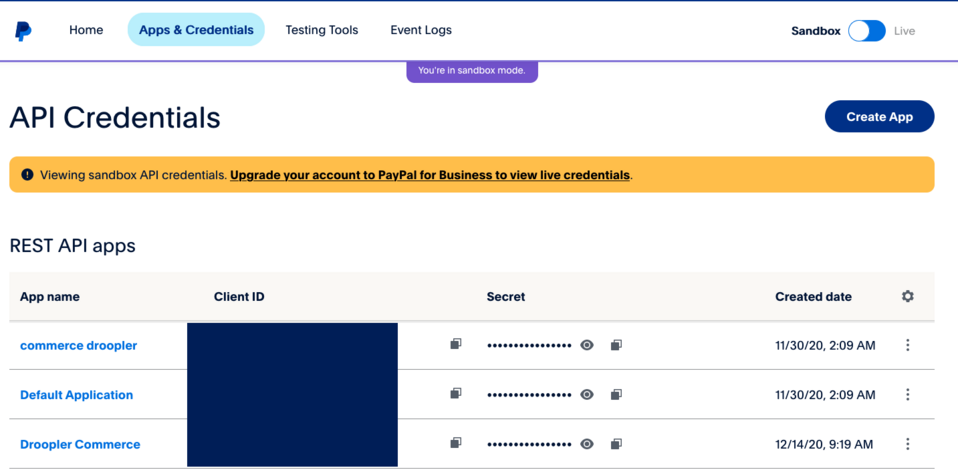
Quelle: developer.paypal.com
In der oberen rechten Ecke der Webseite befindet sich der Sandbox/live -Schalter. Zunächst konzentrieren Sie sich auf die Einrichtung des Gateways im Sandbox-Modus , also klicken Sie auf Sandbox.
ImREST API Apps-Bereich klicken Sie auf die SchaltflächeApp erstellen. Im FeldApp-Name geben Sie einen Namen für Ihre App ein, damit Sie sie im PayPal-Entwicklerpanel identifizieren können.
ImSandbox Geschäftskonto-Feld sehen Sie möglicherweise, dass zwei E-Mail-Adressen zur Auswahl stehen: eine in der persönlichen Domain und die andere in der geschäftlichen Domain. Dies sind von PayPal standardmäßig erstellte Testkonten für den Zahlungstest. Wenn Sie zusätzliche Konten benötigen, können Sie diese erstellen, indem Sie in der linken Menüleiste auf Sandbox>Konten klicken und dannKonto erstellen. Wählen Sie das Konto in der @business.example.com-Domain als das Konto aus, das die von Ihnen erstellte Anwendung "besitzt".
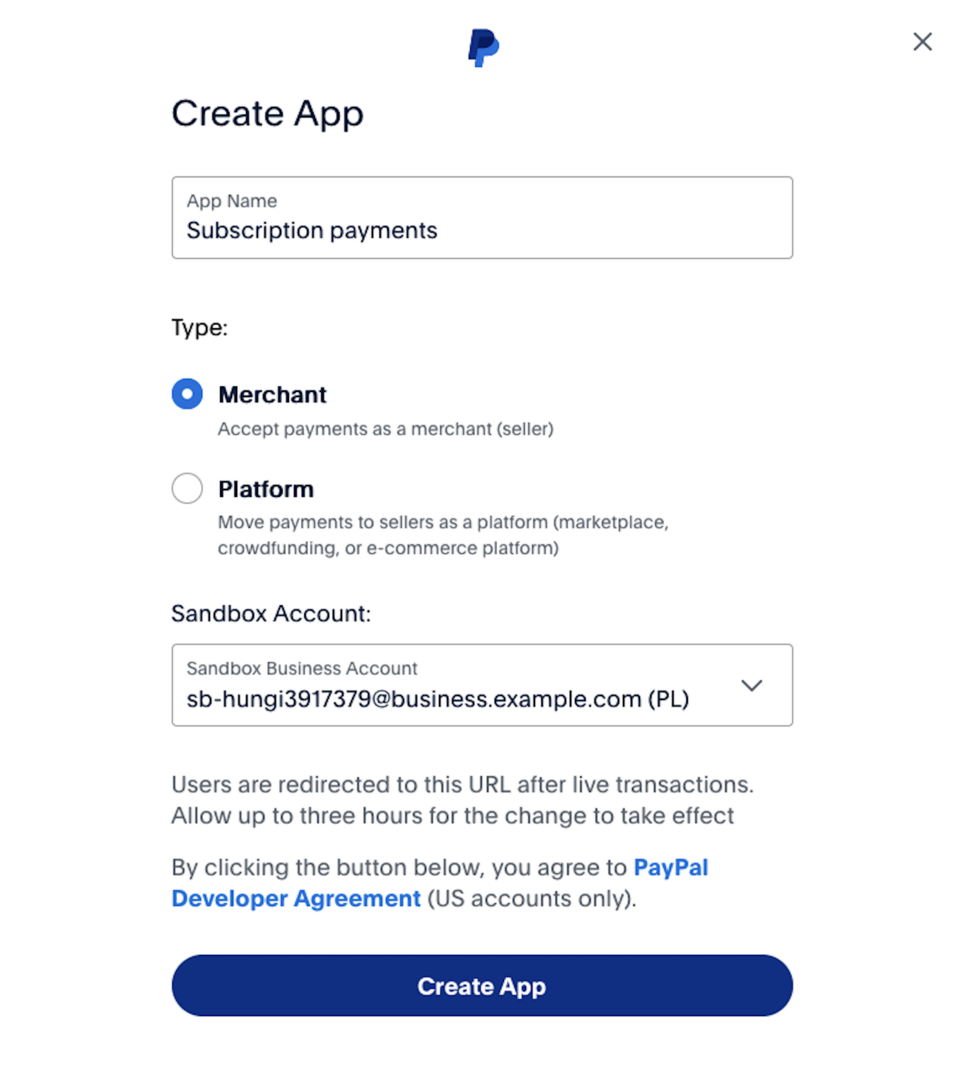
Wie Sie später im Blog-Beitrag sehen werden, wird im Live-Modus dieses Feld übersprungen, da die Anwendungsschlüssel standardmäßig direkt mit dem PayPal-Konto verknüpft sind. Sobald der Prozess abgeschlossen ist, sehen Sie Informationen über die erstellte Anwendung.
ImSandbox-Konto-Feld sehen Sie die als "Eigentümer" festgelegte Sandbox-E-Mail-Adresse. In diesem Punkt sind Sie an denClient-ID- undSecret-Bereichen interessiert (möglicherweise müssen Sie auf die SchaltflächeAnzeigenklicken, um sie sichtbar zu machen). Dieses Schlüsselpaar erlaubt Ihnen die Kommunikation mit der PayPal-API.
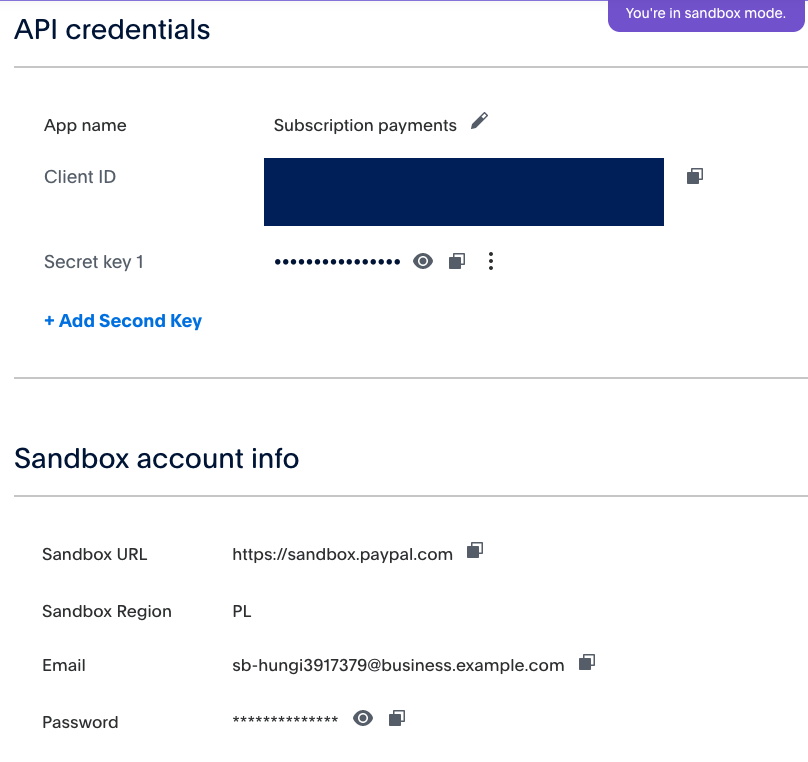
Darunter finden Sie andere Konfigurationsoptionen wie das Festlegen der Adresse, zu der Benutzer nach Abschluss einer Transaktion umgeleitet werden sollen. Wir empfehlen, das Transaktionssuche-Feld zu aktivieren, das standardmäßig deaktiviert ist und Zugriff auf die Transaktionshistorie bietet. Nachdem Sie Änderungen vorgenommen haben, speichern Sie diese.
Anschließend müssen Sie die erforderlichen Daten in der Braintree-Modulkonfiguration vervollständigen.
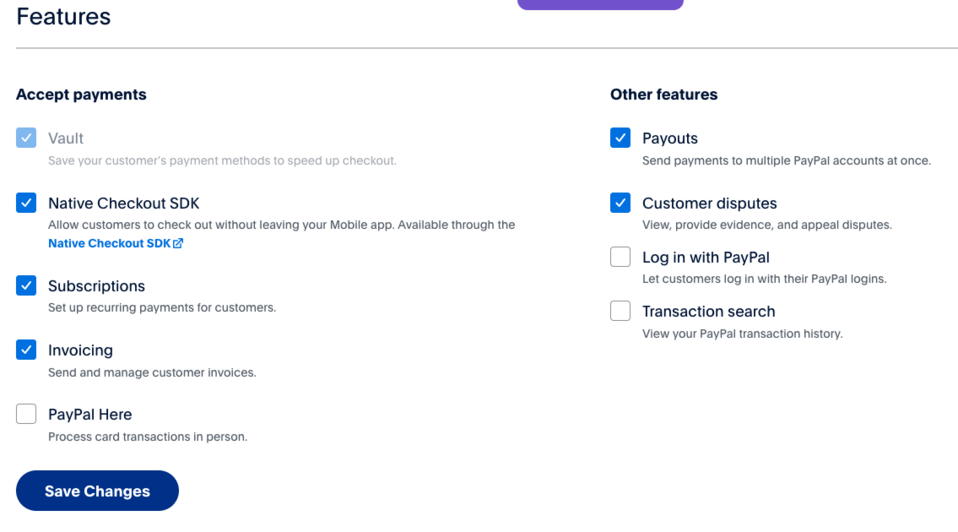
Checkout-Prozess
Jetzt können Sie während des Checkout-Prozesses PayPal als Zahlungsoption auswählen (denken Sie daran, es in den Gateway-Einstellungen zu aktivieren). Nach der Auswahl sehen Sie einen gelben PayPal-Button.
In dem Wissen, dass das Gateway vorübergehend im Sandbox-Test-Modus läuft, benötigen Sie Sandbox-Kontodetails. Gehen Sie dazu zur Sandbox>Konten-Registerkarte auf der PayPal-Entwicklerseite. Dort sehen Sie eine Liste der Entwicklerkonten, die Ihrem Konto zugewiesen sind.
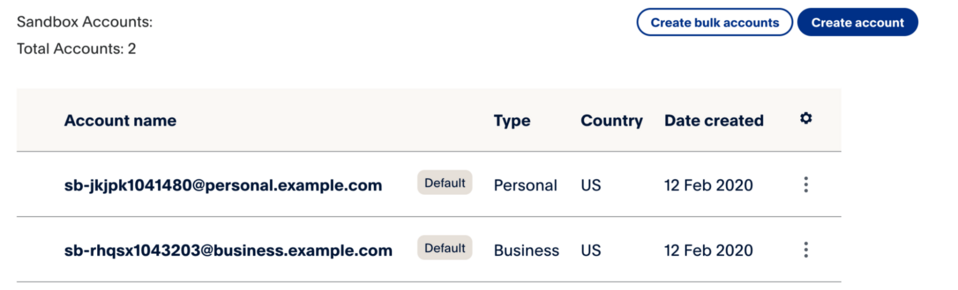
Denken Sie daran, dass Sie ein Konto in derbusiness.example.com-Domain Ihrer Anwendung zugeordnet haben. Klicken Sie aufAnzeigen/Bearbeiten-Konto für diepersonal.example.com-Domain. Kopieren Sie aus dem erscheinenden Fenster dieE-Mail ID und dasSystemgeneriertes Passwort (Sie können das Passwort jederzeit ändern, indem Sie aufPasswort ändernklicken) und fügen Sie sie in die entsprechenden Felder im Anmeldefenster ein, das während des Kaufvorgangs erschienen ist.
Braintree PayPal - Live-Betrieb
Nach dem Testen der Funktionalität können Sie in den Live-Modus wechseln. Der Prozess sieht identisch aus wie die Sandbox-Anwendung.
Gehen Sie dazu zurück zum Dashboard auf der PayPal-Entwicklerwebseite und Braintree. Klicken Sie oben auf der Webseite aufLive im Schalter und dann aufNeue App erstellen. Durchlaufen Sie den identischen Prozess wie zuvor, endend mit dem Empfangen von Schlüsseln. Gehen Sie dann zurück zu den Einstellungen des Zahlungsgateways, schalten Sie das Kontrollkästchen aufLive, und geben die neuen Daten ein.
Herzlichen Glückwunsch! Sie haben erfolgreich das Braintree-Zahlungsgateway eingerichtet und es mit Ihrem PayPal-Konto verknüpft.
Wiederkehrende Zahlungen in Drupal Commerce - Zusammenfassung
Aus unserer Erfahrung mit den implementierten Drupal Commerce Dienstleistungen wissen wir, dass die Einrichtung von wiederkehrenden Zahlungen nicht kompliziert ist. Und wenn Sie dem am Anfang dieses Textes erwähnten Blogeintrag über Abonnements gefolgt sind, haben Sie alles eingerichtet. Im Falle, dass Ihre Abonnements produktbasiert sind, müssen Sie nichts weiter tun – lassen Sie Ihre Kunden einfach die von Braintree bereitgestellten Optionen als Zahlungsmethode auswählen, und das Commerce Recurring-Modul übernimmt den Rest.